Alla med din Mac kan kringgå ditt lösenord om du inte gör det här

Det är omöjligt att helt skydda någon enhet från en angripare med fysisk åtkomst. Men om du inte konfigurerar din Mac korrekt tar det bara en omstart och några sekunder för att kringgå ditt lösenord - eller torka hårddisken.
För alla prat om säkerhetsproblem, kan du snabbt ändra en Macs lösenord är sällan tänkt på. Det är ännu en bra anledning att använda FileVault-kryptering och kanske ställa in ett firmware-lösenord.
Det handlar om Återställningsläge
RELATED: Hur man byter och återställer lösenordet på varje operativsystem
Nyckeln till detta Process är Återställningsläge - En speciell miljö som alla kan komma åt på din Mac om de startar om det och håller kommandot R när det startar upp. Återställningsläge kräver vanligtvis inte ett lösenord för åtkomst, även om du måste ange ditt lösenord när du startar din Mac normalt.
Det har varit möjligt att starta i återställningsläge och välj Verktyg> Återställ lösenord från menyn , som du kan använda för att återställa ett lösenord om du har glömt det. Det här alternativet togs bort i OS X Lion, men du kan fortfarande komma åt samma verktyg för återställning av lösenord i återställningsläge genom att välja Utilities> Terminal, skriva resetpassword i terminalfönstret och trycka på Enter. Detta skulle ge alla som har tillgång till din Mac möjlighet att ändra ditt lösenord och komma åt ditt användarkonto, även om FileVault-kryptering kan skydda sig mot det.
Dessa samma verktyg är tillgängliga genom att starta från OS X installationsmedia - en DVD- eller USB-enhet - på en Mac.
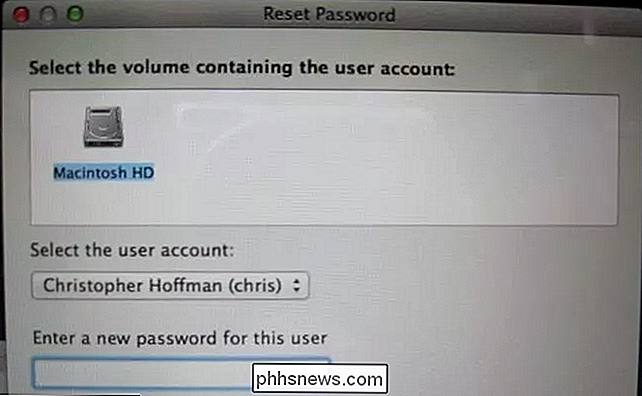
RELATED: Så här torkar du Mac och återställer MacOS från scratch
Även om din Mac är säkert krypterad, har alla som har tillgång till den - till exempel en tjuv som stal din MacBook - kan gå in i återställningsmodus och använda alternativet "Installera om OS X" för att torka hela hårddisken. Detta skyddar åtminstone dina personliga filer från en tjuv - de måste bara börja om från början. Det betyder dock att en tjuv snabbt kan torka din Mac och börja använda den.
Det finns naturligtvis sätt att återställa ditt lösenord på Windows. Men Windows gör det inte så enkelt som en Mac gör - dessa verktyg är inte bara en snabb knapptryckning medan du startar din Windows-dator.
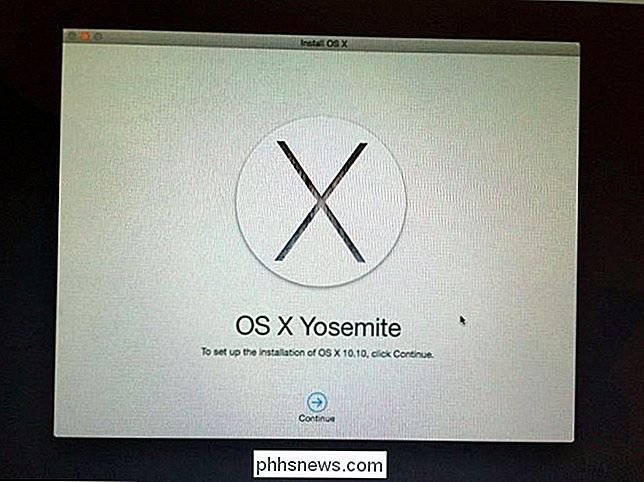
Aktivera FileVault-kryptering för att skydda dina filer
RELATED: Så här krypterar du Macs systemdrev, flyttbara enheter och enskilda filer
Om du använder en Mac, bör du se till att FileVault-kryptering är aktiverad. FileVault-kryptering är nu aktiverat som standard på OS X Yosemite - om du antar standardalternativet när du konfigurerar din Mac, bör du vara säker. Om du avstod från krypteringen eller använder en tidigare version av Mac OS X, bör du aktivera FileVault-kryptering nu.
Moderna versioner av FileVault-kryptering tillhandahåller hela diskens kryptering av din Mac. Det betyder att det inte är möjligt för en angripare att använda verktyget resetpassword från återställningsläge. Om du försöker använda det här verktyget efter att ha aktiverat FileVault, upptäcker du att du inte kan. Verktyget kommer inte att fungera, eftersom det bara inte kan se Mac-systemstationen eller någon användare på den. Dina filer krypteras tills du skriver ditt lösenord, så det återställs inte.
FileVault-kryptering skyddar också dina filer om personer försöker starta ett annat operativsystem på din Mac eller ta bort systemdriven och läsa den i en annan dator. Det är en viktig säkerhetsfunktion. Om du inte är säker på om FileVault är aktiverat kan du öppna Systeminställningar, klicka på Säkerhet och sekretess och klicka på FileVault - eller bara tryck på Command + Space för att öppna Spotlight-sökning, skriv FileVault och tryck på Enter för att komma åt det.
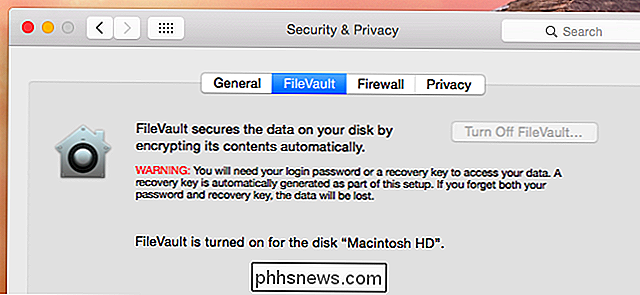
Om du glömmer ditt lösenord på en modern Mac kan du återställa den och komma åt dina filer genom att tillhandahålla den återställningsnyckel du ger när du konfigurerar FileVault. Om du väljer att dela den med Apple under installationsprocessen FileVault kan de hjälpa dig att återfå åtkomst till dina filer.
Aktivera ett firmware-lösenord för att låsa ner datorns maskinvara
Även om FileVault är aktiverat kan den som har tillgång till din Mac fortfarande torka den från återställningsläget och ställa in det som ett nytt system. Ett firmware-lösenord kan skydda sig mot detta.
Detta hjälper också om du inte vill använda FileVault-kryptering av någon anledning, men vill hindra att personer ändrar ditt lösenord och åtkomst till dina filer. Ett lösenord för firmware hindrar också att personer startar din Mac från andra enheter - som USB-enheter eller externa hårddiskar - och åtkomst till dina filer om de inte är krypterade. Någon kan fortfarande rippa hårddisken från din Mac och få tillgång till dess filer på en annan enhet om du bara använder ett firmware-lösenord utan kryptering.
Om du anger ett lösenord för firmware måste du ange det innan du startar det återställningsläge eller håll alternativtangenten för att starta från en annan enhet. Att bara driva på din Mac normalt utan att göra något speciellt behöver inte lösenordet, så det är inte för mycket extra krångel.
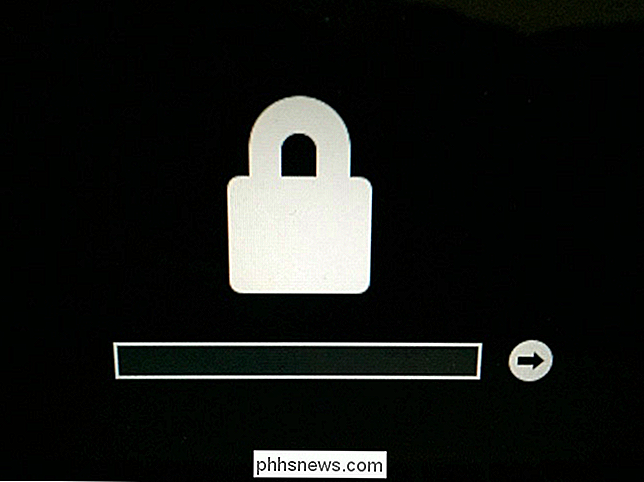
Ingen utom Apple själva kan återställa ett glömt firmware-lösenord - i teorin, åtminstone. Det är därför det här är en bra metod för skydd, men det är också därför att ett lösenord för firmware kan vara ett problem. Om du anger ett lösenord för firmware, var noga med att komma ihåg det. Du måste besöka närmaste Apple Store om du glömmer det.
Om du använder Hitta min Mac för att låsa upp din förlorade Mac på fjärrkontrollen, ställer du in ett lösenord på din Mac för att förhindra att en tjuv använder den. Men du kan ställa in det här firmware-lösenordet före tid. Starta bara i återställningsläge och välj Utilities> Firmware Password för att skapa ett lösenord. (Windows och Linux-datorer erbjuder vanligtvis också ett UEFI- eller BIOS-lösenord.)
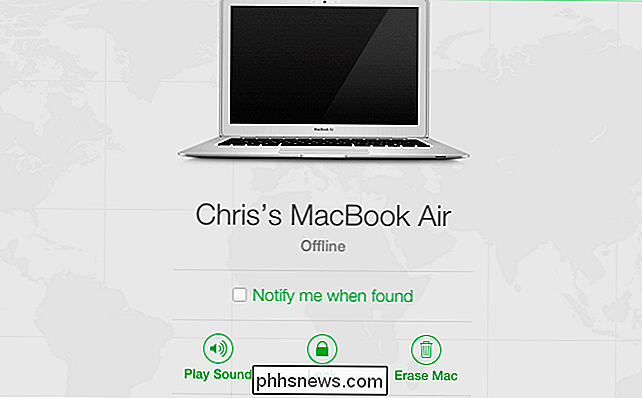
Nej, det här är ingen anledning till panik, men det är ett problem. Särskilt före Mac OS X startade Yosemite att aktivera FileVault-kryptering som standard. Du kan fånga Mac, starta den i återställningsmodus med en snabbnyckelkombination och återställa lösenordet för att kringgå det och få åtkomst till användarens filer och data. Alla Mac som kör en tidigare version av OS X kommer fortfarande att vara sårbara om inte deras ägare har gått iväg för att aktivera FileVault-kryptering.
Bildkredit: Michael Gorzka på Flickr

Så här gör du din iOS-enhet Läs artiklar, böcker och mer ut högt till dig
Med funktionen "Talskärm" i iOS kan du få enheten att läsa vad som helst på skärmen till Du sveper bara två fingrar ner från toppen av sidan. Det kan läsa nästan allt från inställningssidor till webbplatser till e-böcker. Även om det är uppenbart användbart om du har någon form av synstörning, kan det också vara väldigt användbart när du vill komma ikapp med din läsning men inte vill att dina ögon klistras på en skärm.

Hur man manuellt beräknar det aktiva kalkylbladet i Excel
Om du har stora arbetsböcker med många formler på kalkylbladen kan omräkning av arbetsböcker ta lång tid. Som standard räknar Excel automatiskt alla öppna arbetsböcker när du ändrar värden i kalkylbladen. Men du kan välja att bara räkna om det aktuella kalkylbladet manuellt. Lägg märke till att jag sa kalkylblad, inte arbetsbok.



